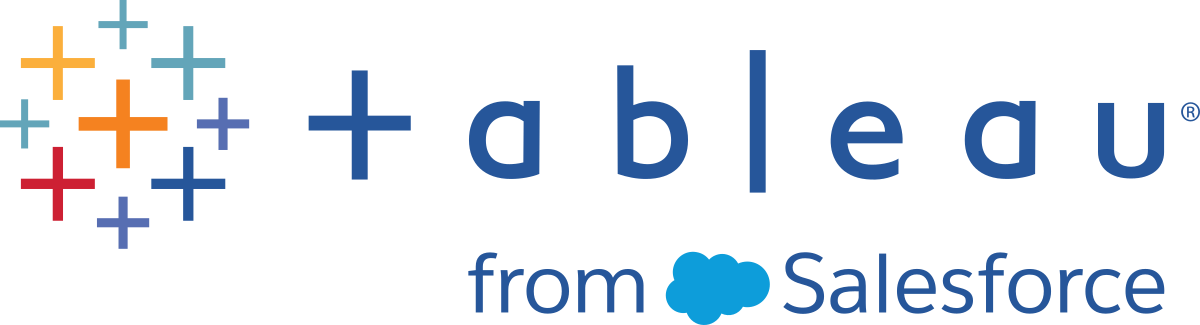使用示例性能工作簿分析数据
重要信息:在阅读本主题之前,您需要完成使用 Windows 性能监视器收集数据和使用 Tableau Server 存储库收集数据中的步骤。
若要开始分析使用 Windows 性能监视器 (PerfMon) 以及 Tableau Server 存储库收集的数据,您可以下载和使用 Tableau 提供的示例性能工作簿。示例工作簿包含一些最重要的性能指标的工作表,包括按流程、磁盘活动、视图加载时间等列出的 CPU 和内存利用率。下载工作簿后,请使用它作为起点来探索数据,并对其进行扩展来满足您的需求。
下载示例性能工作簿
在下面嵌入的工作簿中,单击工作簿右下角的“下载”按钮。
导航到工作簿所下载到的目录,然后双击工作簿以在 Tableau Desktop. 中打开该工作簿。
编辑到 Tableau Server 存储库的连接
打开工作簿后,您必须编辑数据连接,使其指向您安装的 Tableau Server 的 PostgreSQL 存储库。
此示例工作簿包括下列数据源连接:
后台任务 - 到 Tableau Server 存储库的连接,用于联接
_background_tasks表和_sites表。历史事件 — 与联接
historical_events、hist_users和historical_event_types表的 Tableau Server 存储库的连接。资源使用量 - 从 PerfMon 中收集的数据的连接。
会话和加载时间 - 到 Tableau Server 存储库的连接,用于联接
_users、_http_requests、_sessions和_sites表。
从工作簿内的任何工作表中,右键单击“数据”窗格中的“后台任务”数据源,然后单击“编辑数据源”。(请注意,您可能必须右键单击仪表板并单击“取消隐藏所有工作表”。)
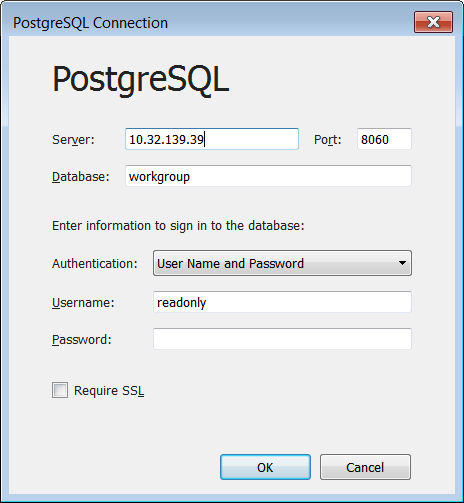
将服务器的主机名或 IP 地址替换为服务器地址。
请输入您为
readonly用户设置的密码。单击“确定”。
对“会话和加载时间”数据源重复以上步骤。
编辑到 PerfMon 数据的连接
单击“数据源”选项卡。
在数据源列表中,选择“资源使用量”。
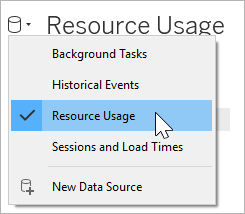
在此菜单中,单击“数据”>“资源使用量”>“编辑连接”。
导航到您在其中存储 PerfMon 数据的目录。
选择该文件,然后单击“打开”。
替换对 PerfMon 字段的引用
因为从 PerfMon 收集的数据包括对特定主机名的特定引用,所以您也必须为特定字段名称替换工作簿中的引用。例如,单击 CPU 工作表时,您可能会注意到大多数字段旁边有一个红色的感叹号。这表示新数据源中缺少该字段。

若要将您的数据中的字段映射到工作簿中的字段,请执行以下步骤:
导航到 CPU 工作表或任何使用“资源使用量”数据源的工作表。
右键单击“度量”列表中旁边具有红色感叹号的字段。
单击“替换引用”。
在对话框中选择相应的字段。
例如,您可以替换对 \\YOUR-SERVER\LogicalDisk(C:)\Current Disk Queue Length 的引用。
更新计算
示例工作簿包括对多个进程的处理器利用率进行聚合的计算。若要查看服务器上所有进程的数据,您必须编辑计算以包括服务器进程的其他实例。
例如,“VizQL Server CPU %”(VizQL Server CPU 百分比)计算包括对一个进程的引用:
[\\YOUR-SERVER\Process(vizqlserver)\% Processor Time]
但是,如果服务器运行多个 VizQL Server 进程,则您必须在计算中对其他进程进行聚合。例如,您可能输入以下内容:
[\\YOUR-SERVER\Process(vizqlserver)\% Processor Time] + [\\YOUR-SERVER\Process(vizqlserver#1)\% Processor Time]
从数据提取中移除日期筛选器
为了限制示例性能工作簿中捆绑的数据量(并减少下载大小),工作簿包括一个针对所附带数据提取的日期筛选器。在移除日期筛选器之前,工作簿中的可视化项将显示为空白。
单击“数据源”选项卡。
在右上方,单击“编辑”。
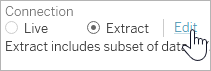
选择数据源筛选器。
单击“移除”。
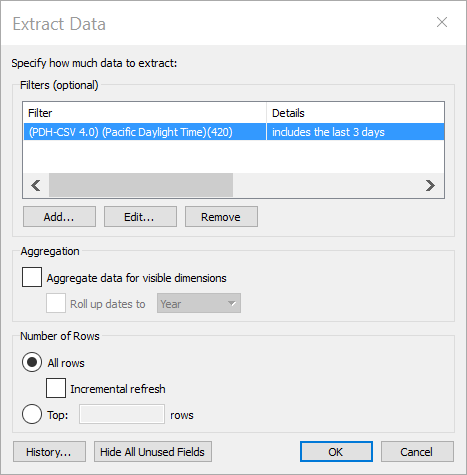
发布到 Tableau Server
完成更新性能工作簿的操作后,您可以根据需要将其发布到 Tableau Server,以便可以从 Tableau Server 界面中访问工作簿中的视图。